PDF(Portable Document Format)は、文書や画像を共有する際に広く使用されているファイルフォーマットです。PDFファイルを編集したい場合、多くの人が有料ソフトウェアを必要とすると思います。しかし、幸いにも無料で利用できる優れたPDF編集ソフトウェアがいくつか存在します。この記事では、MacやWindowsユーザー向けにPDF編集フリーソフトを4つ紹介し、PDFファイルを効果的に編集する方法について詳しく説明します。

- Part 1.PDFを編集する必要性
- Part 2.PDFを編集するフリーソフトをおすすめ
- 2.1. Canva

- 2.2. PDFelement
- 2.3. PDF Reader Pro
- 2.4. PDF Shaper
- Part 3.PDFを編集する時の注意点
Part 1. PDFを編集する必要性
PDFを編集する必要性は、さまざまなシナリオと用途に関連しています。以下に、PDF編集の必要性をいくつか具体的に説明します。
PDF編集の必要性:
- 情報の更新: PDFファイルは一度作成されると、その内容を簡単に変更できないため、情報が更新される必要がある場合に編集が必要です。例えば、契約書、規約、価格リストなどは時折変更が生じ、最新の情報を反映させる必要があります。
- 誤字脱字の修正: PDF文書に誤字脱字やスタイルの修正が必要な場合、PDFを編集することで修正が可能です。特に公式な文書やプロジェクトにおいて、正確な文書が求められる場合が多いです。
- 文書のカスタマイズ: PDFファイルを編集することで、文書をカスタマイズし、自分のニーズに合わせたデザインやレイアウトを作成できます。これはプレゼンテーション資料や報告書を作成する際に有用です。
- デジタル署名の追加: PDF編集を使用して、文書にデジタル署名や注釈を追加することができます。これは契約書などの法的文書において重要です。
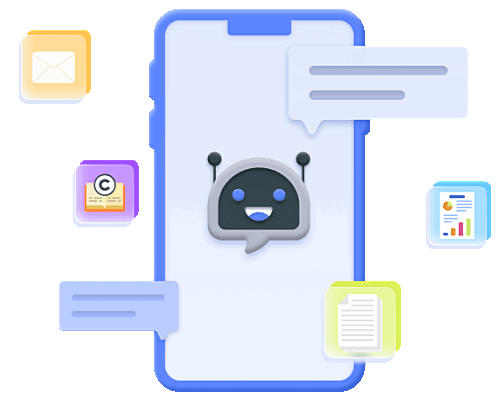
- ChatArtに話しかけることで、作りたいPDFファイルのコンテンツを迅速かつ正確に得ることができる
- PDFの内容を入力したら、概要と要約を作成できる
- PDF内の文章を簡単に翻訳できる
Part 2. PDFを編集するフリーソフトをおすすめ
以下は、4つのPDFを編集するフリーソフトを紹介します。
1Canva
Canva(キャンバ)は、オンラインデザインツールとして広く知られており、グラフィックデザインからプレゼンテーション、ウェブコンテンツ、ソーシャルメディア投稿など、多くのデザインプロジェクトに使用できる優れたツールです。Canvaを使用して、PDFファイルの作成や編集も可能です。
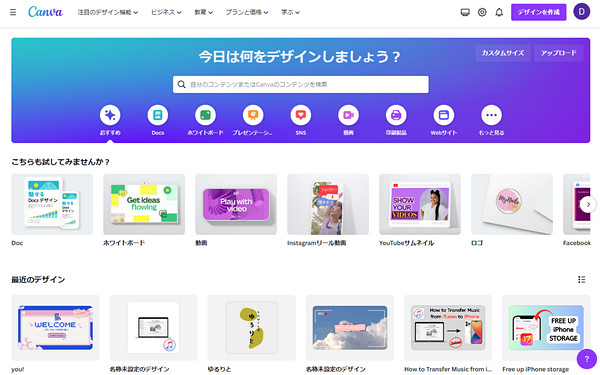
以下は、CanvaでPDFを編集する手順です。
Step 1.CanvaのPDFエディターを開き、「PDFをアップロード」をクリックして、編集したいPDFファイルを選択します。

Step 2.PDFをアップロードした後、CanvaでPDF内のすべてのテキストと画像を自由に編集できます。(テキストの書き込み、画像の挿入、サイズ調整、レイアウトのカスタマイズなど)

Step 3.編集が完了したら、PDFファイルを直接ダウンロードすることも、JPG、PNGなどのフォーマットにエクスポートすることもできます。
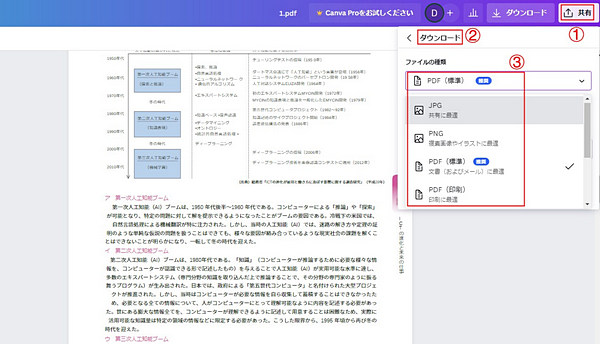
Canvaのおすすめポイント
- ほとんどの機能は無料で使用できる。
- PDFファイルのテキストや図形の編集、注釈の追加、フォームの編集など多くの機能を提供。
- MacもWindowsもサポート。
- 機能が豊富で、PDF編集だけでなく、動画や写真、PPTなどのデザインにも使える。
基本情報
| 機能 | PDFテキストや図形の編集、注釈の追加、フォームの編集 動画編集、プレゼンテーション作成、名刺デザインなど |
| 言語 | 40種類以上 日本語対応 |
| 料金 | 無料版がある 月間/$14.99 年間/$119.99 |
Note:
高度な機能を利用したい場合は、Canva Proを試してみてください!
2PDFelement
「PDFelement」は専門的なPDF編集ソフトウェアで、WindowsおよびMacユーザー向けに設計されています。PDF文書内のテキスト、画像、ページの追加や削除、フォームの編集、注釈の追加など、さまざまなPDF編集機能を提供します。テキストのフォントやスタイルを変更し、文書のカスタマイズが容易です。大きな文書の構造を調整するのに便利です。
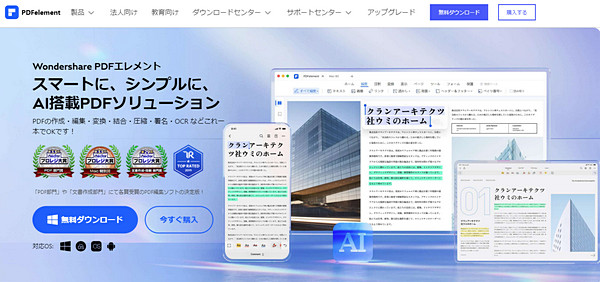
基本情報
| 機能 | PDF文書内のテキスト、画像、ページの追加や削除、フォームの編集、注釈の追加など |
| 言語 | 13種類以上 日本語対応 |
| 料金 | 学生・教職員向け:3,380円/年間 個人・法人向け:4,980円/年間 |
3PDF Reader Pro
「PDF Reader Pro」はPDFファイルの表示、編集、注釈付け、変換、管理を簡単に行うことができるため、生産性が向上し、PDFドキュメントを最大限に活用できます。また、このツールは手間をかけずにPDFファイルを一般的なOffice形式や画像ファイルに変換します。重要な情報を簡単に強調表示したり注釈を付けたりすることで、整理と参照を改善します。
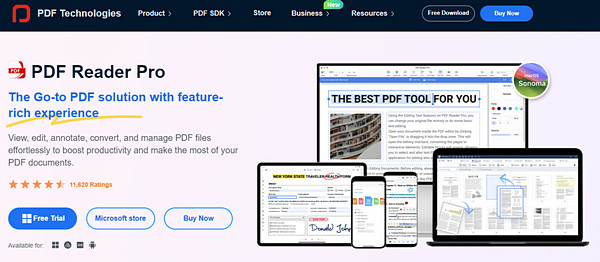
基本情報
| 機能 | PDFのテキストや画像の編集、PDFフォーマット変換、バッチ処理、重要な情報の強調表示 |
| 言語 | 英語、中国語に対応 日本語に対応しない |
| 料金 | 無料版は制限がある プレミアムライセンス:$59.99 永久ライセンス:$79.99 |
4PDF Shaper
「PDF Shaper」は最大限の生産性とドキュメントのセキュリティを実現するPDF編集ソフトです。PDFドキュメントの分割、結合、透かし、署名、最適化、変換、暗号化、復号化が可能で、ページの挿入と移動、テキストや画像の抽出も可能です。PDFShaperの公式サイトが英語のみで提供しても、ソフトウェアうちで言語を日本語に変更できます。

基本情報
| 機能 | PDFファイルの分割と結合、ページの挿入と移動、テキストや画像の抽出 |
| 言語 | 日本語対応 |
| 料金 | 無料版がある ホームユーザー向け:$29.95/年間 ビジネスユーザー向け:$39.95/年間 |
Part 3. PDFを編集する時の注意点
PDFを編集する際の注意点は以下の通りです。
1著作権と法的制約
PDFファイルは著作権の対象であることが多く、不正な編集やコピーは法的な問題につながる可能性があります。編集する前に、著作権に関する法的制約を確認し、権利侵害を避けるように注意してください。
2バックアップ
PDFを編集する前に、元のファイルのバックアップを取ることをお勧めします。編集中に誤ってファイルを損傷させたり、誤って重要な情報を削除したりすることがあるため、バックアップは非常に重要です。
3ファイルサイズの管理
編集が進行するにつれて、ファイルサイズが大きくなることがあります。ファイルサイズを管理し、必要な場合には圧縮して効率的に保存しましょう。
まとめ
この記事では、無料で利用できるPDF編集ソフトウェアについて詳しく紹介します。PDFは広く使用されているファイル形式であり、文書の共有や印刷に適していますが、編集が難しいことで知られています。しかし、上記のフリーソフト「Canva」を使用することで、複雑なPDF編集を手軽に完了できます。また、PDFファイルに内容作成に困る方は、「iMyFone ChatArt」を利用できます。ニーズに応じてさまざまなコピーライティングをより速く生成できます。時間を大幅に短縮し、効率を向上させます。興味があれば、以下のボタンを押して、このツールを利用してください!








